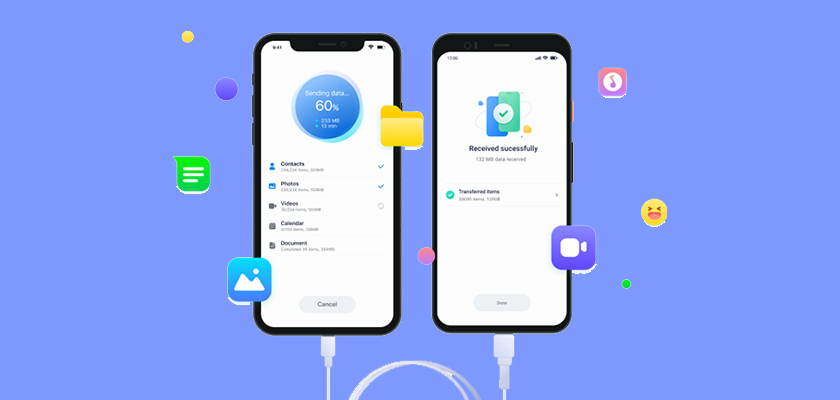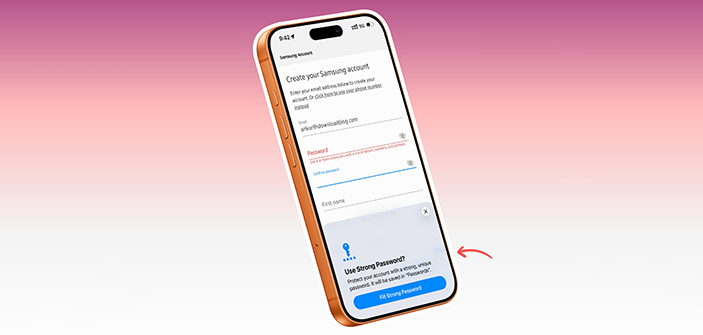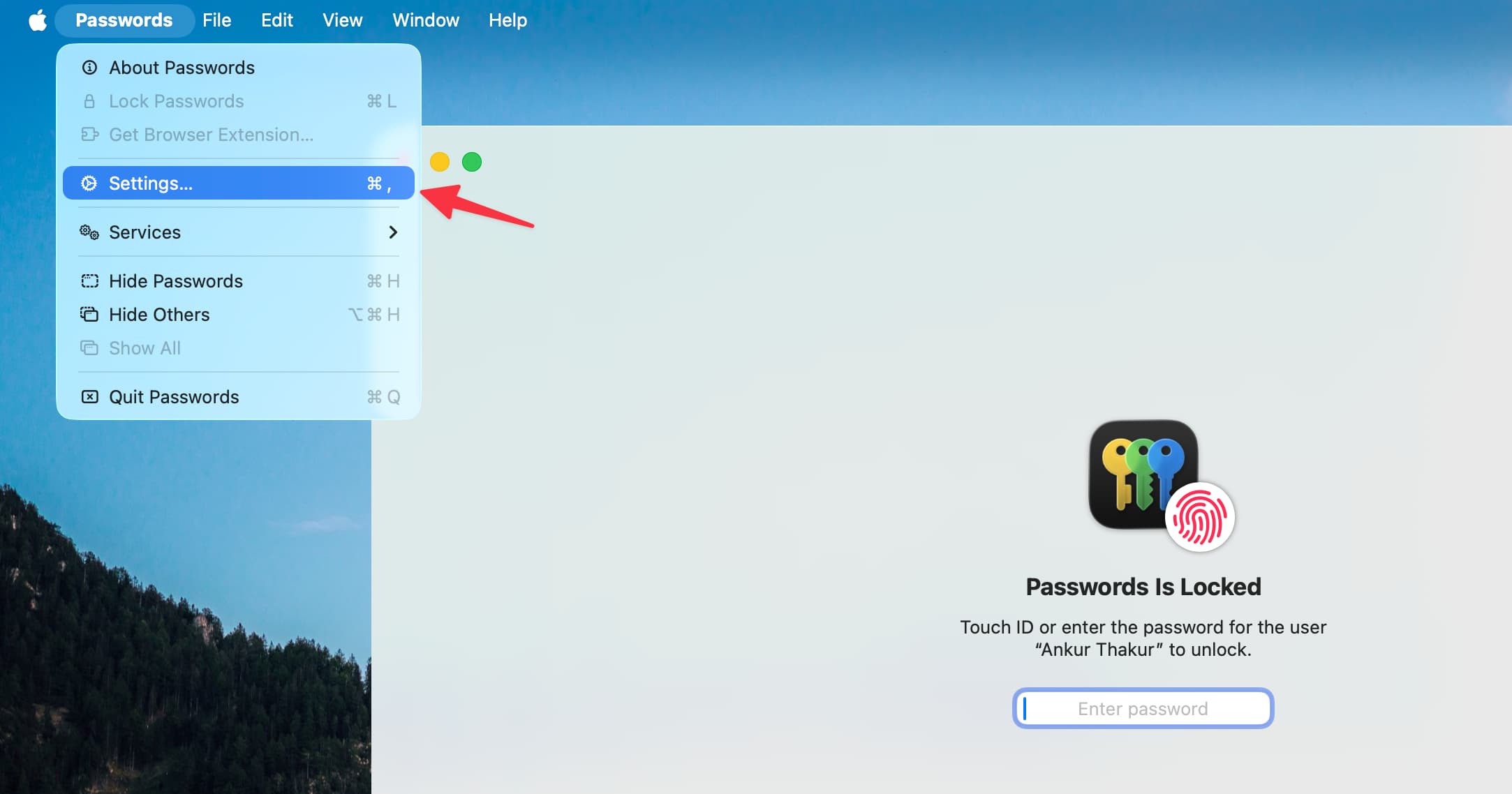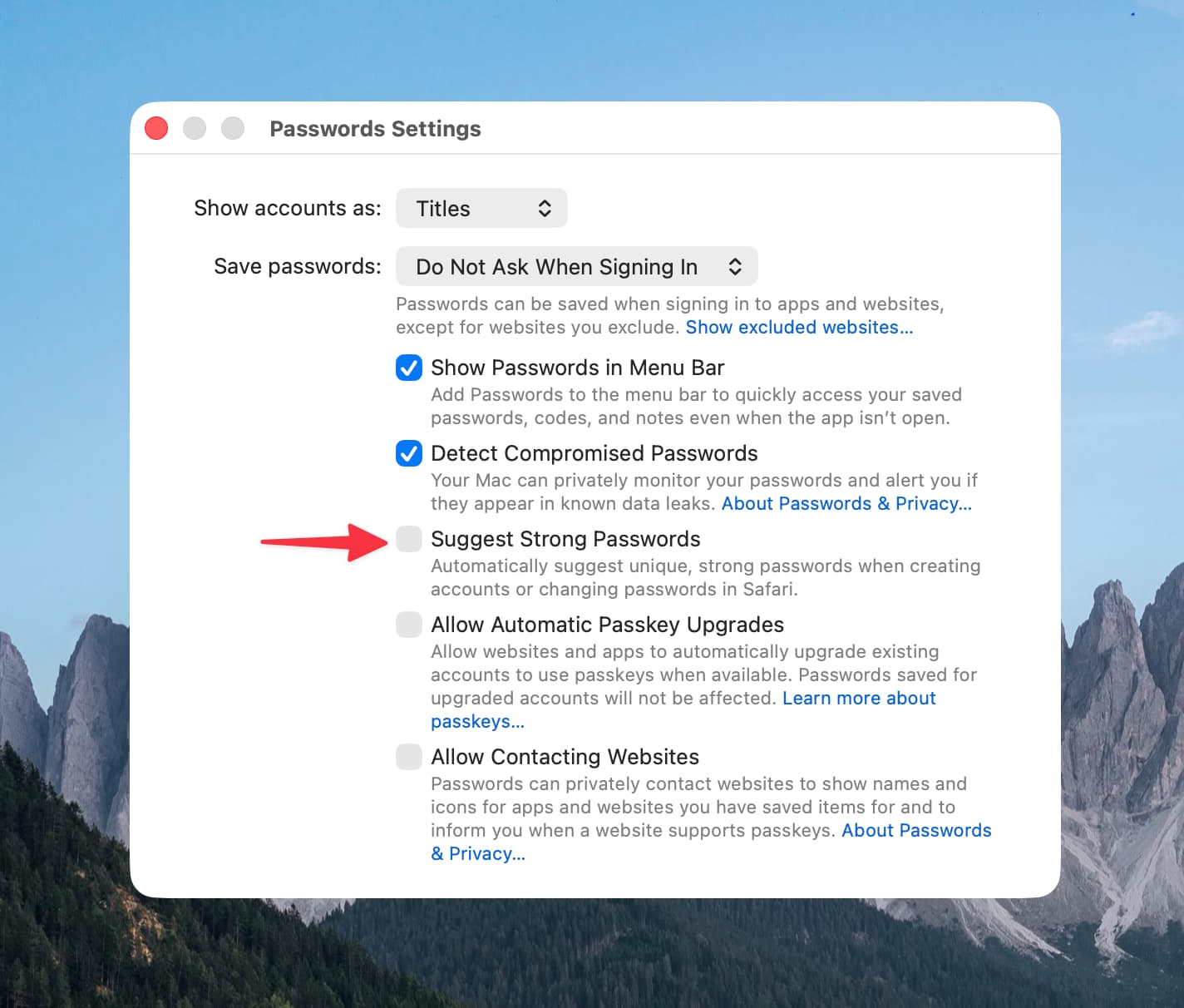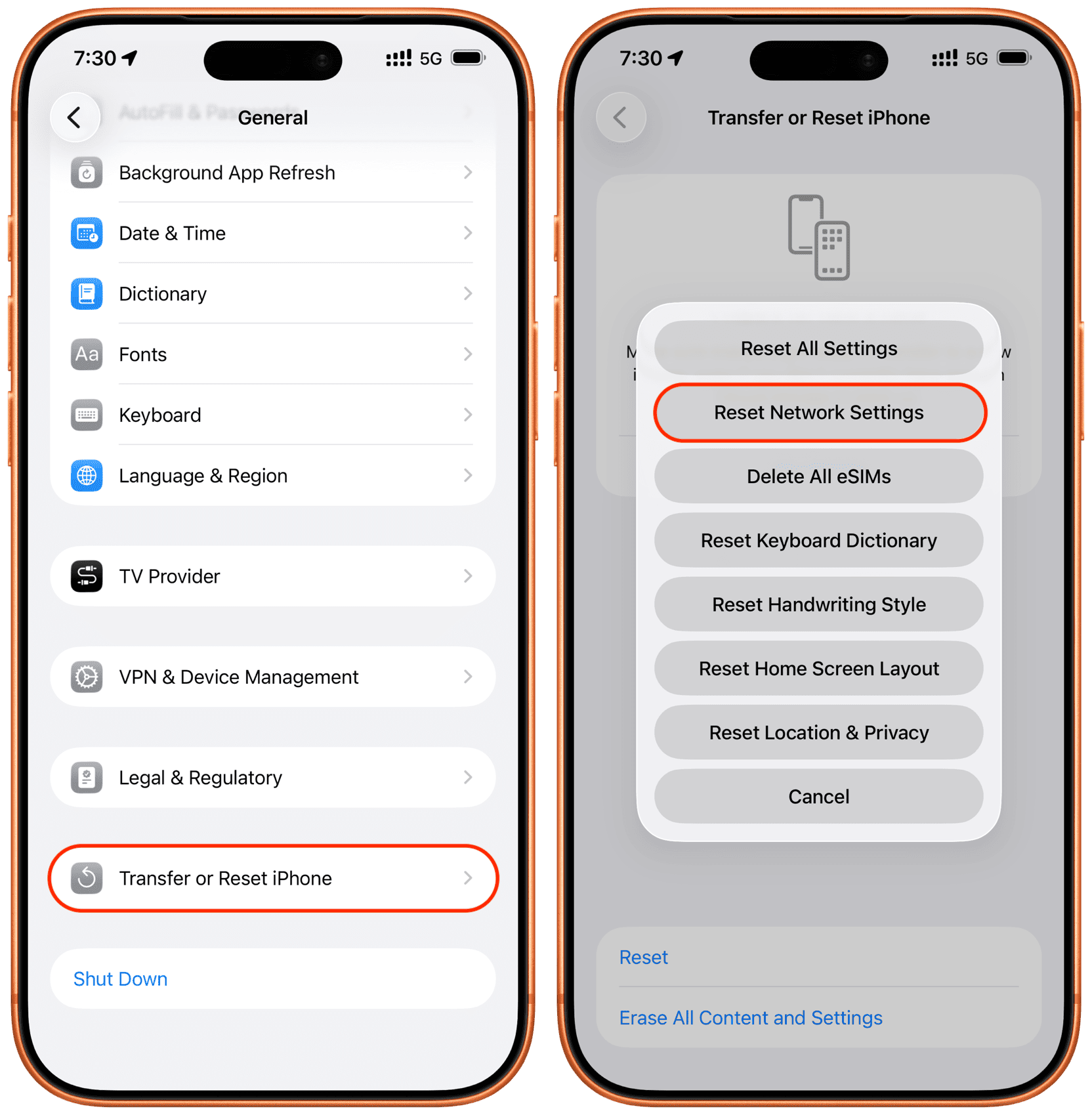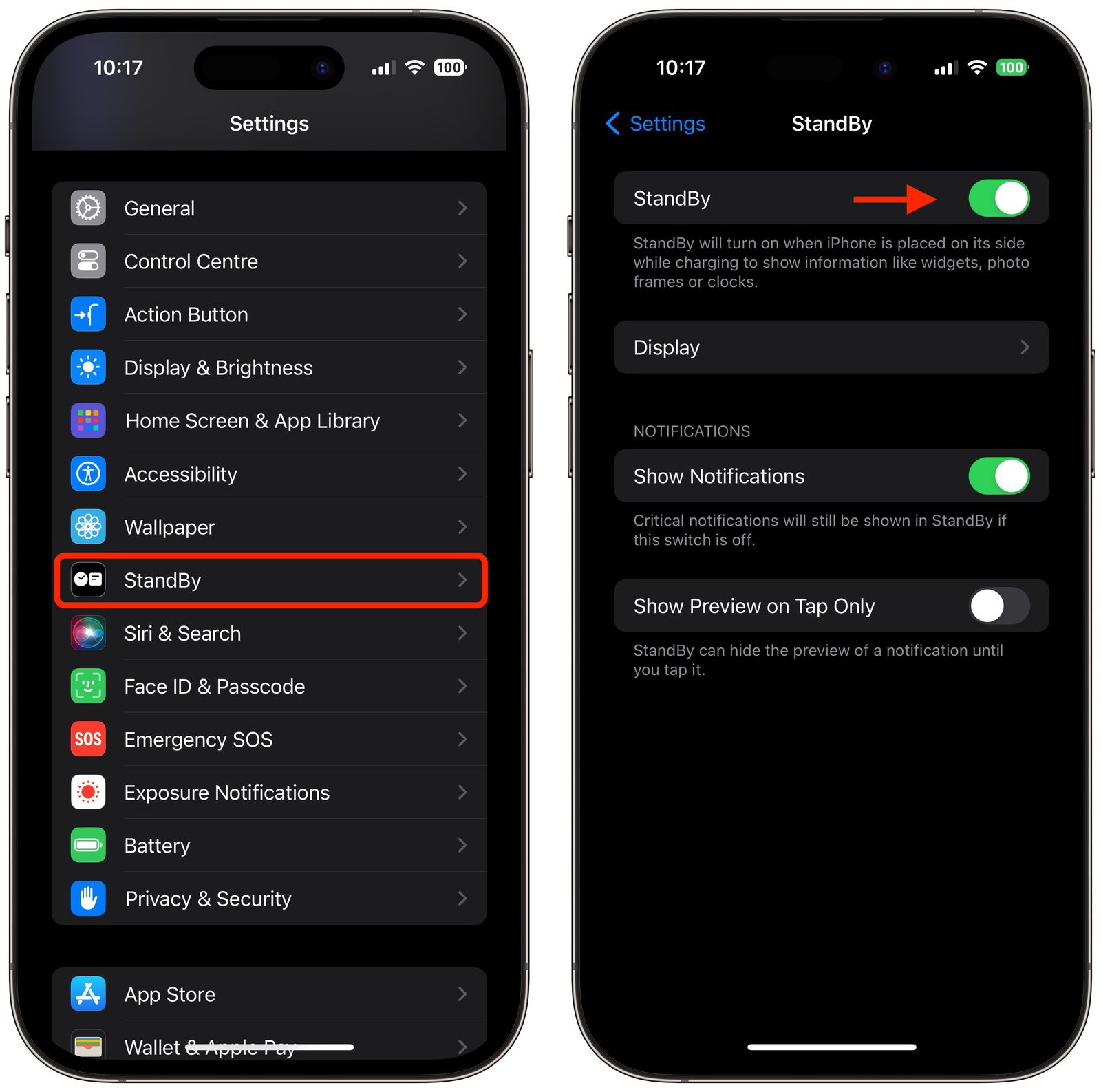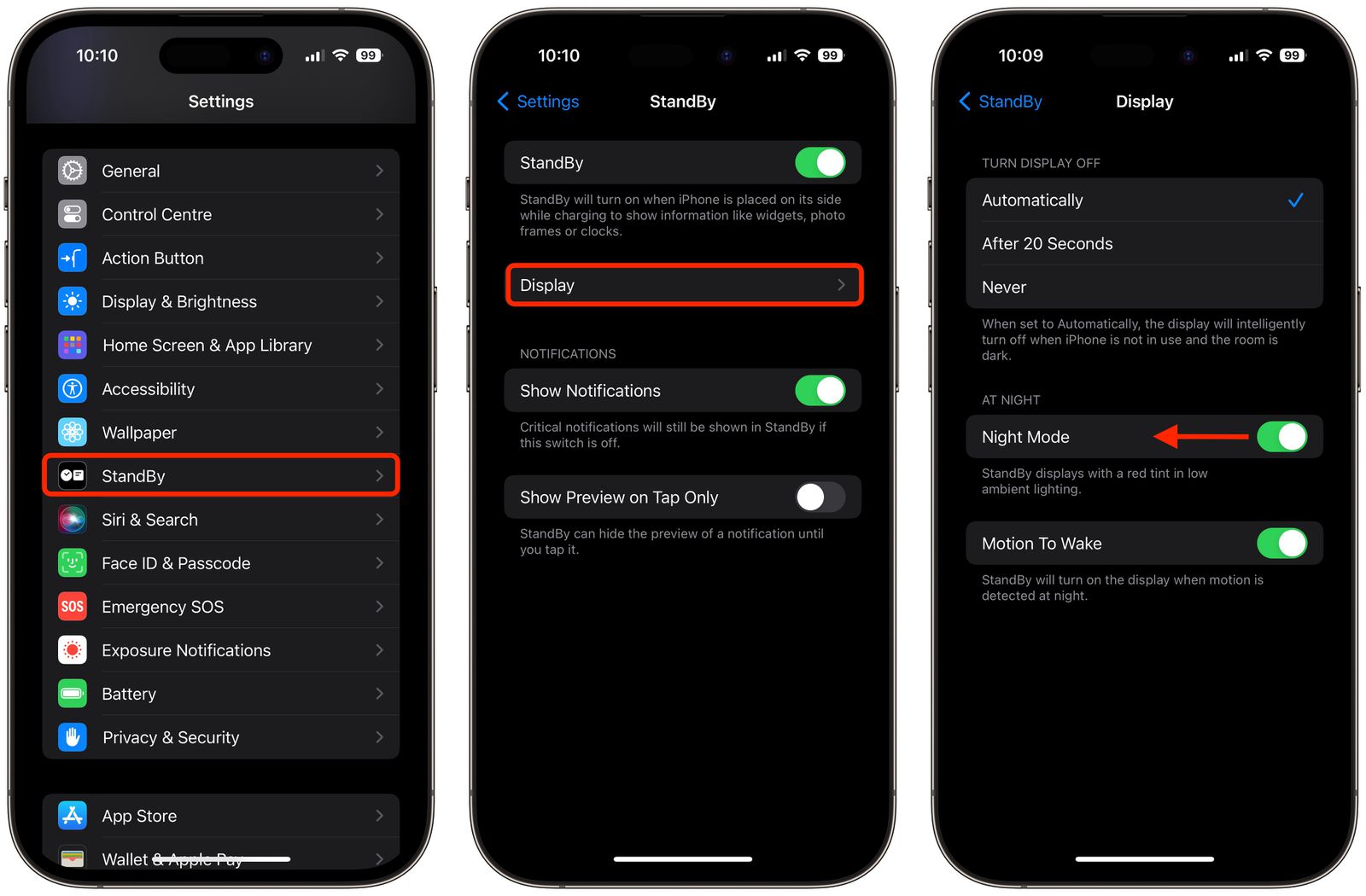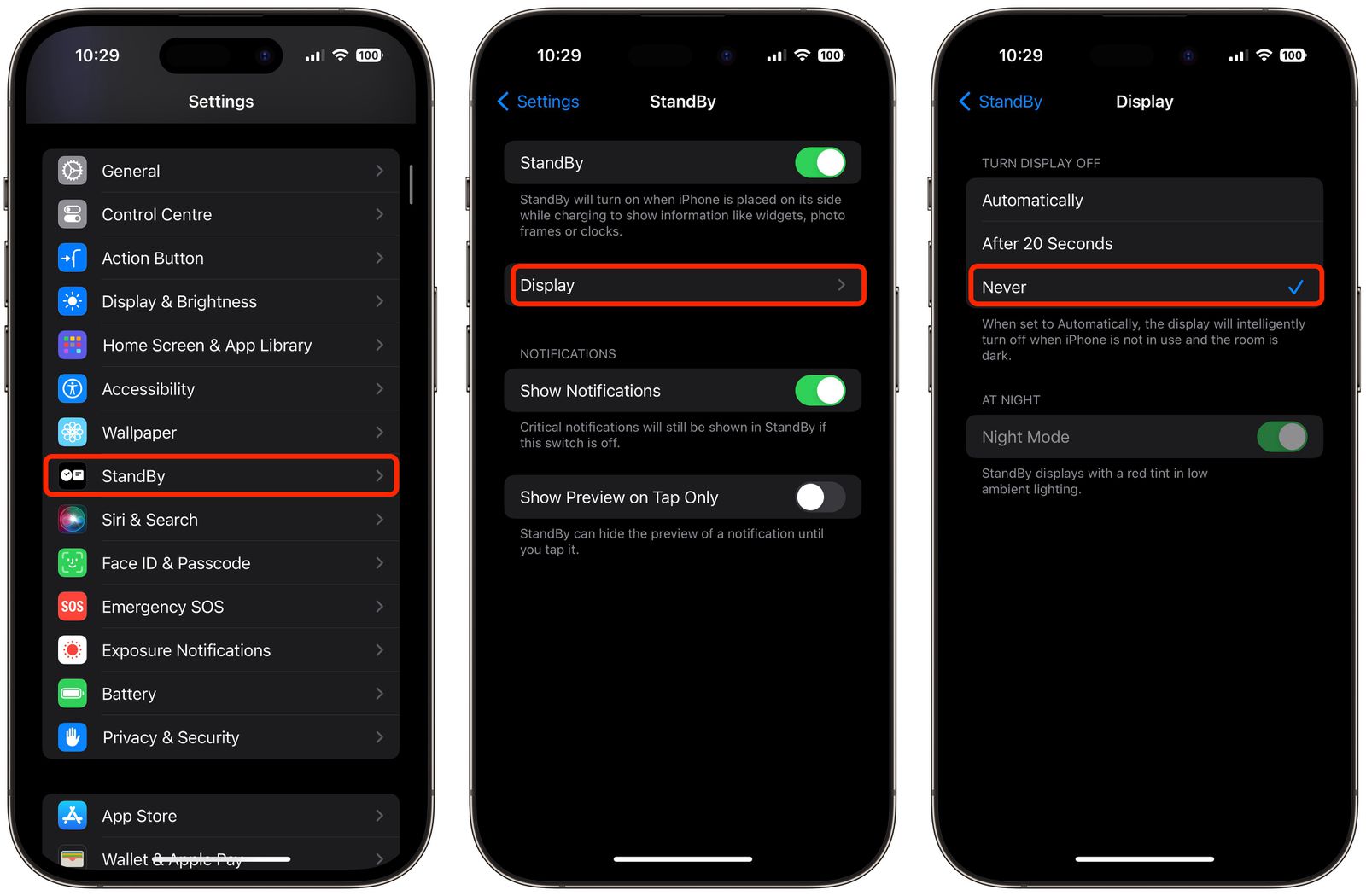خرید یک گوشی یا تبلت جدید همیشه هیجانانگیز است، چراکه تا مدتها مشغول امتحان کردن بخشهای مختلف و قابلیتهای تازه آن هستیم. بررسی قابلیتها دوربین، نصب اپلیکیشنهای جدید، دیدن فیلم یا گوش دادن به موزیک از جمله کارهایی است که اکثر ما پس از تغییر یک تلفن همراه جدید آنها را انجام میدهیم.
اما یکی از موضوعاتی که در این میان میتواند کم اذیت کننده و دردسرساز باشد، بحث انتقال دادهها از دستگاههای قدیمی به گوشیهای جدید است. فرض کنید لیست بلند بالایی از تصاویر، فایلهای ویدئویی، پیامها و مخاطبین دارید و نمیدانید چطور و چگونه آن را به گوشی جدید انتقال دهیم، خصوصاً که گوشی جدید آیفون باشد.
از آنجا که اپل محدودیتهای مختلفی برای نقل و انتقال دادهها قرار داده و جابهجایی یک فایل از یک گوشی اندروید به آیفون میتواند چالش برانگیز و بعضاً پیچیده باشد، به همین دلیل بسیاری از خیر فایلهای خود میگذرند و آنها را یا پاک کرده یا در گوشیهای قدیمی رها میکنند. البته افرادی هم هستند که با انجام یک روش ساده که به آن اشاره خواهیم کرد، فایلها را از گوشی اندروید به رایانه شخص خود منتقل میکنند.
با آنکه برخی برنامهها مانند واتساپ یا تلگرام یا اینستاگرام، تغییرات و برخی دادههای موجود را به شکل بکاپ روی سرورهای ابری خود نگهداری میکنند و برای جابهجایی آنها نیازی به اقدامی از جانب ما نیست، اما همه برنامهها به این شکل ساده و راحت نیستند. به عنوان مثال انتقال لیست مخاطبین و تماسها از اندروید به آیفون یا بالعکس کمی وقتگیر است.
اما اگر بخواهیم حجم زیادی از این دادهها را یکباره جابهجا کنیم، راهی وجود دارد؟ نحوه انتقال دادهها از اندروید به آیفون چگونه است؟ آیا باید برای هر اپ جداگانه این فرایند را انجام دهیم یا میتوان به همه را از طریق یک برنامه انتقال داد؟
اگر شما در انتقال دادههای خود از گوشی اندروید به آیفون دچار مشکل و چالش هستید به شما پیشنهاد میکنیم این آموزش از آی اپس را تا انتها مطالعه کنید.
چند نکته درباره انتقال داده ها از اندروید به آیفون
برای انتقال دادهها از گوشیهای اندرویدی به آیفون راههای مختلفی وجود دارد و میتوان از طریق برنامههای مختلف حجم قابل توجهی از دیتای موجود در گوشی را به آیفون منتقل کرد. در آموزش پیش رو به یکی از برنامههای متداول و مهمی که توسط شرکت اپل برای گوشیهای اندروید توسعه داده شده است و از طریق آن میتوان با تنها چند حرکت ساده برخی از مهمترین اطلاعات را منتقل کرد، با هم مرور میکنیم، منتها پیش از آغاز این مراحل توجه به ۳ نکته ضروری است.
مورد اول اینکه بهتر است گوشی آیفون یا آیپد خود را در مرحله اولیه ستاپ کردن نگه دارید، منظور از مرحله اولیه ستاپ زمانی است که برای بار اول گوشی آیفون خود را روشن میکنید و باید طی چند مرحله پس از اتصال به وای فای و وارد کردن اپل آیدی، وارد محیط iOS شوید و به اپلیکیشنها دسترسی پیدا کنید. اگر احیاناً این فرایند را انجام دادهاید، پیشنهاد میکنیم برای انتقال دادهها از گوشی اندروید و برای اینکه اختلال احتمالی در این پروسه ایجاد نشود، پس از تهیه بکاپ از دادههای موجود روی آیفون خود، آن را ریست کرده و در مرحله اولیه ستاپ قرار گیرید تا در این مرحله دادههای گوشی اندروید خود را نیز به آیفون منتقل کنید.
مورد دیگر حتماً هر دو گوشی آیفون و اندرویدی خود را به یک وای فای واحد متصل کنید، چرا که انتقال دادهها در این روش از طریق وای فای خواهد بود و در نهایت اینکه، چون این پروسه میتواند زمانبر باشد بهتر است هر دو گوشی خود را به شارژر متصل کنید و سپس این مراحل را آغاز کنید. اگر امکان اتصال هر دو گوشی به شارژر را ندارید، مشکلی نیست فقط هر دو را جداگانه شارژ کرده زمانی که شارژ هر دو گوشی بالاتر از ۷۵ درصد بود اقدام به انجام این کار کنید.
آموزش انتقال داده ها از اندروید به آیفون
برای جابهجایی دیتا میان گوشیهای اندروید و آیفون مراحل زیر را به دقت انجام دهید.
در قدم اول به سراغ گوشی آیفون خود بروید و ستاپ گوشی را به مرحله App & Data برسانید و از میان گزینهها، مورد Move Data from Android را انتخاب کنید. توجه داشته باشید اگر گوشی خود را ستاپ کرده و اکنون به برنامهها و فایلها دسترسی دارید تنها راه برای استفاده از روش پیش رو، این است که پس از تهیه نسخه پشتیبان از دادههای خود روی آیفون گوشی خود را ریست کرده و به مرحله ستاپ آغازین بازگردید.
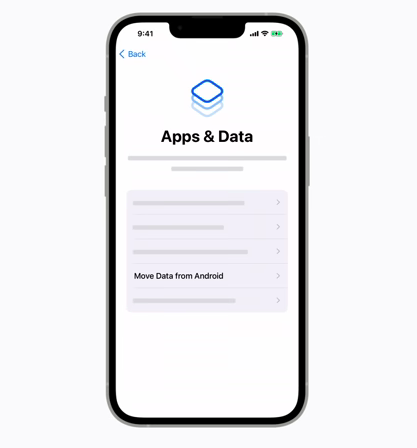
در صفحه بعدی از شما خواسته میشود که اپلیکیشن Move to iOS را روی گوشی خود دانلود کنید. با انتخاب گزینه Continue به صفحه بعدی بروید.
در این صفحه کدی به شما نمایش داده میشود که باید آن را در گوشی اندروید خود وارد کنید. اکنون گوشی آیفون خود را کنار گذاشته و به سراغ گوشی اندروید بروید.
در این مرحله روی گوشی اندروید خود به سراغ Play Store رفته و برنامه Move to iOS را جستوجو کنید.
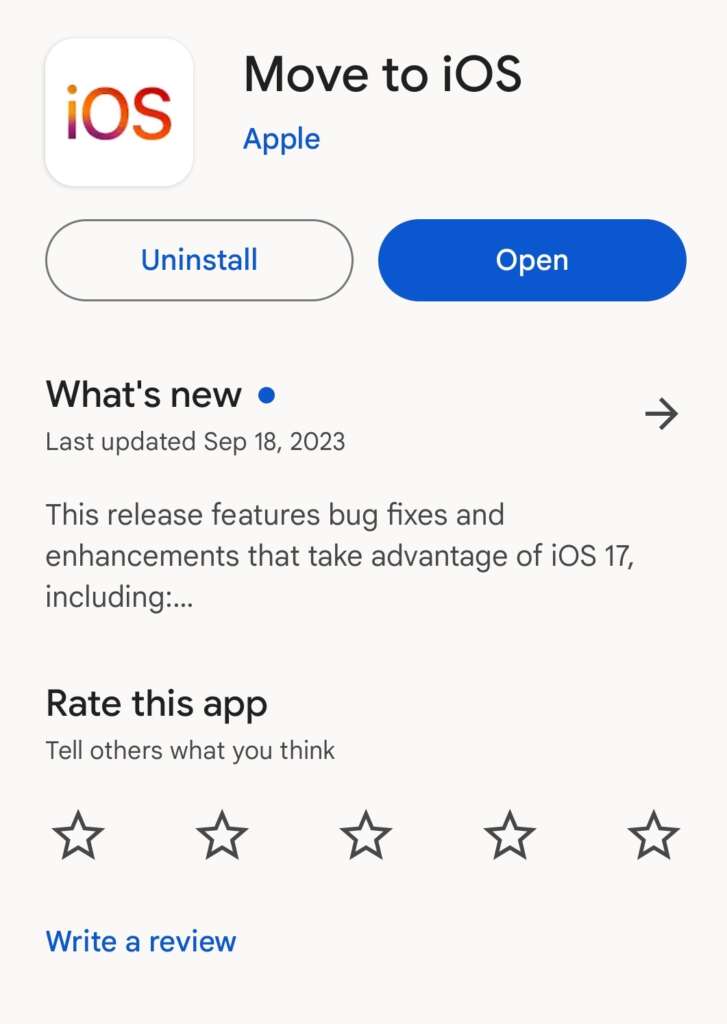
پس از یافتن برنامه آن را دانلود، نصب و اجرا کنید.
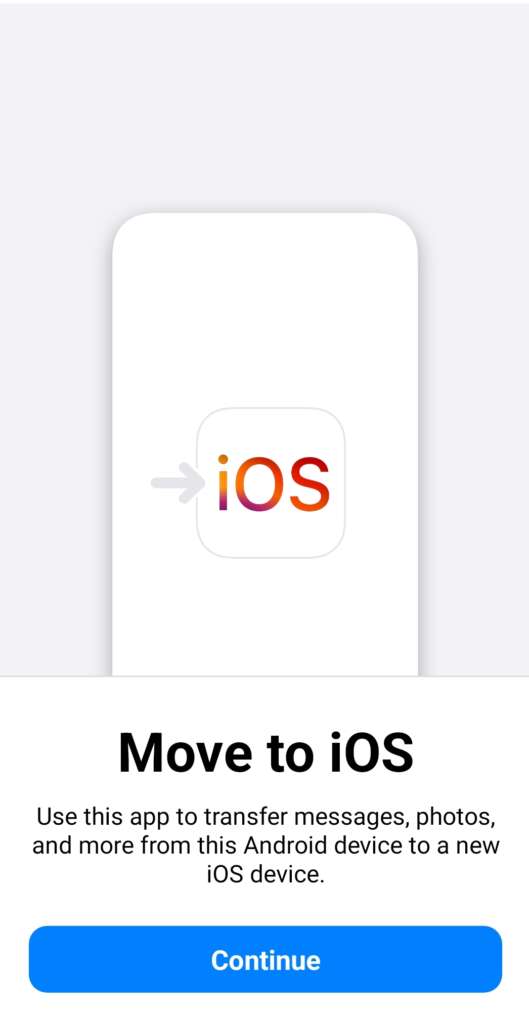
پس از ورود به برنامه و قبول قوانین موجود به صفحهای با نام Find Your Code خواهید رسید.
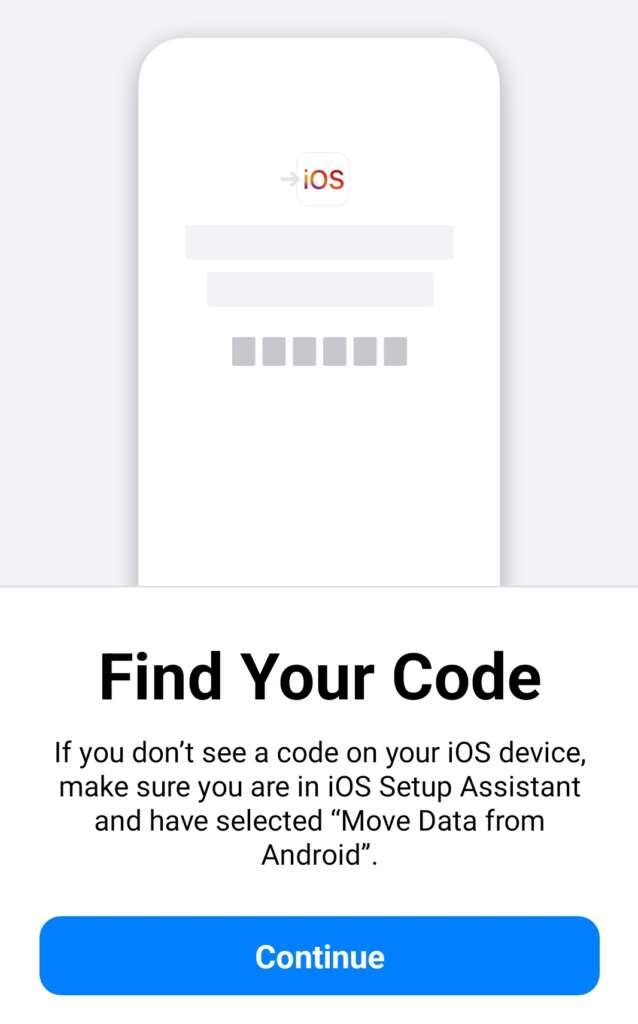
این مرحله به همان کدی که روی صفحه نمایش گوشی آیفونتان نقش بسته است، نیاز دارد. کد را وارد کنید.
سپس رو گزینه Continue زده و در مرحله بعد گزینه Connect را انتخاب کنید.
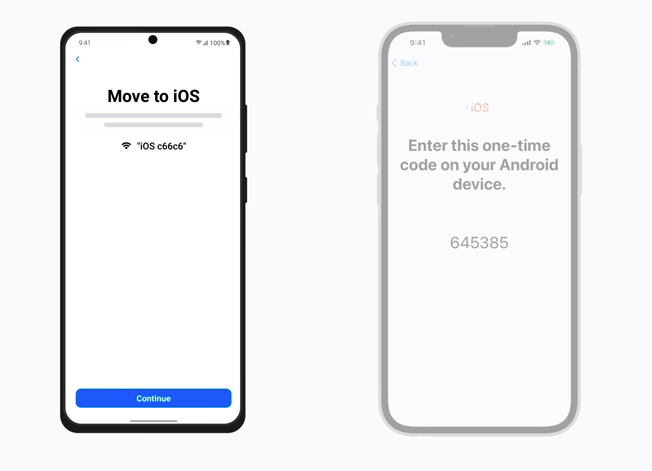
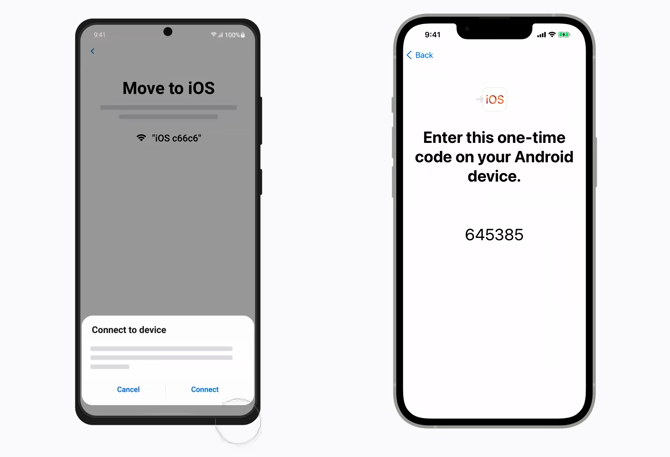
در مرحله بعدی صفحهای رو گوشی اندروید شما باز میشود که لیست فایلهای قابل انتقال را نشان میدهد. بسته به خواسته خودتان نوع فایلهایی را که میخواهید انتقال داده شوند، انتخاب کنید و گزینه Continue را انتخاب کنید.
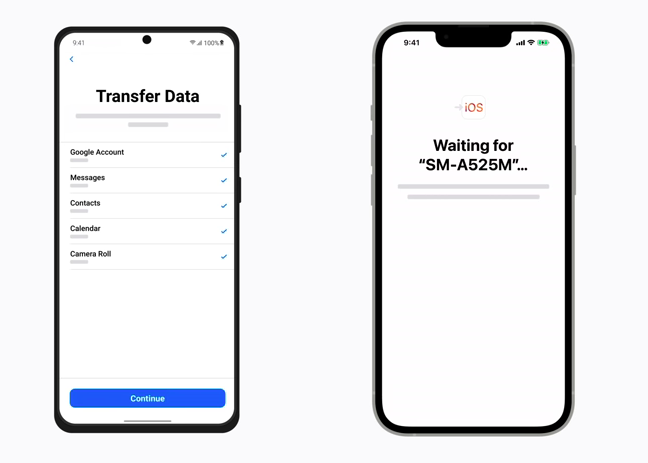
در این مرحله که دیتای موجود در گوشی اندروید به آیفون منتقل خواهد شد.
توجه داشته باشید این فرایند بسته به حجم دادهها میتواند از چند دقیقه تا چند ساعت زمان ببرد.
پس از پایان انتقال، شما میتوانید مراحل ستاپ گوشی آیفون یا تبلت آیپد خود را ادامه دهید و پس از پایان آن خواهید دید که اطلاعات شما از اندروید به گوشی آیفون منتقل شده است.
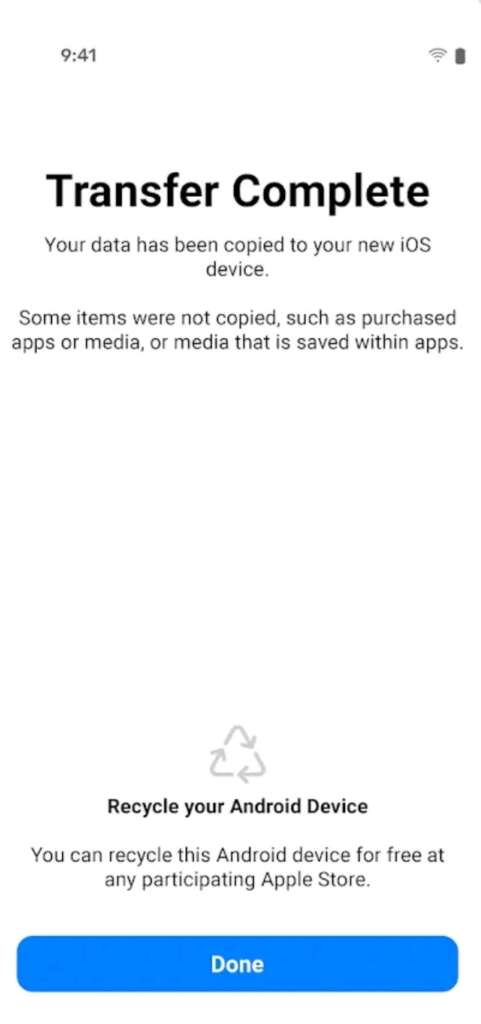
توجه داشته باشید علاوه بر این برنامه که توسط اپل توسعه داده شده است شما میتوانید از طریق برخی برنامههای دیگر مانند Wondershare MobileTrans یا Gihosoft Mobile Phone Transfer از طریق ویندوز یا مک دادههای را به شکل دستهای یا انفرادی از یک گوشی به دیگری انتقال دهید.